
Contatti smartphone Android con MacOS
Chi possiede un computer Mac di solito sposa tutta la linea dei dispositivi Apple: iPhone, iPad, ecc.
Un utente che utilizza computer Mac e smartphone Android sicuramente rappresenta un ossimoro, un caso eccezionale, situazioni rare, ma che esistono.
Sincronizzare la rubrica Contatti di uno smartphone Android con un computer Mac è possibile ed è utile se si vuole avere un’unica rubrica sempre aggiornata sia sullo smartphone che sul computer, ma può anche essere un metodo per trasferire la rubrica Contatti da uno smartphone Android ad un altro o da uno smartphone Android ad un iPhone e viceversa.
Il metodo che ti illustrerò con questo Tutorial utilizza i Contatti sincronizzati con l’account Gmail di Google che, utilizzando uno smartphone Android, sicuramente avrai, altrimenti è giunto il momento di creare un nuovo account Google
Se non hai ancora attivata la sincronizzazione dei Contatti con l’account Gmail leggi il Tutorial Sincronizzare i Contatti con Gmail
A questo punto possiamo procedere alla sincronizzazione dei Contatti con il computer Mac.
Clicca l’icona dei Contatti nella Dock
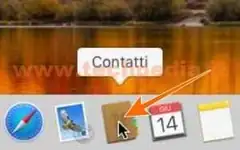
Si aprirà il pannello dei Contatti, nella barra dei menu clicca Contatti e poi seleziona Aggiungi account…
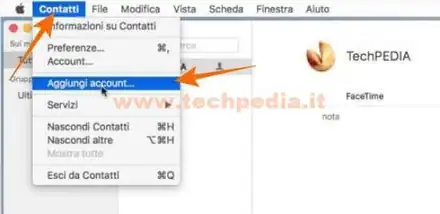
Dall’elenco degli account più diffusi spunta Google e poi clicca Continua
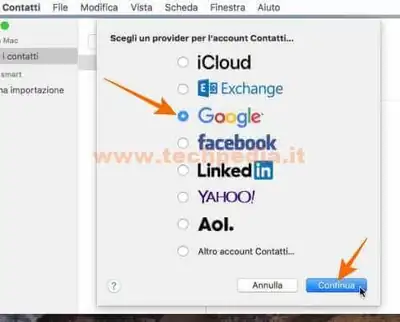
Per permettere al sistema di accedere ai Contatti sincronizzati con Google è necessario inserire l'indirizzo email associato all'account Google e poi clicca AVANTI
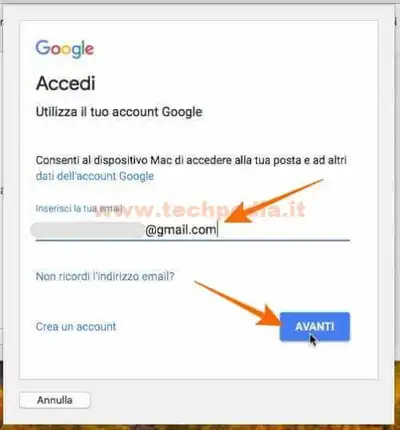
Se l'account esiste inserisci la password e clicca AVANTI
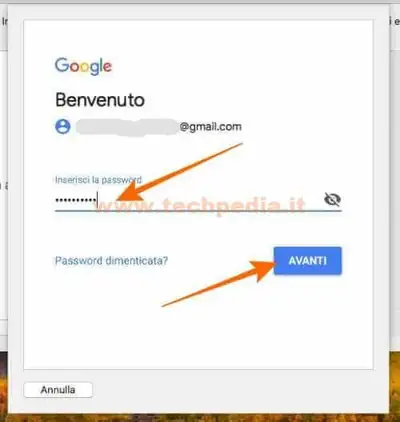
Se la password è corretta apparirà il pannello con vari dati da sincronizzare con il computer, spunta Contatti e clicca Fine

A questo punto l’account Gmail è stato aggiunto e MacOS è pronto per sincronizzare i Contatti
Nel pannello principale dei Contatti, oltre all’elenco Contatti memorizzati sul Mac, troverai anche i Contatti del tuo account Google.
Clicca Tutti (Google) per visualizzare la tua rubrica Contatti di Gmail.
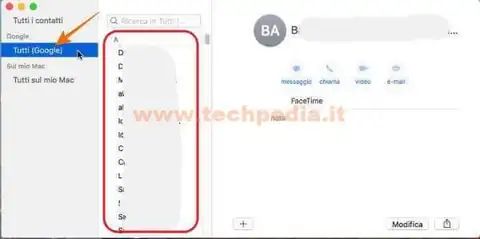
Oppure clicca Tutti sul mio Mac per visualizzare l’elenco dei Contatti presenti nella Rubrica del Mac.
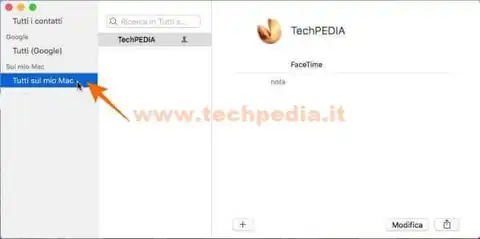
Ovviamente per avere la stessa rubrica sempre aggiornata sul Mac e sullo smartphone è necessario operare esclusivamente con i Contatti di Google.
Cioè aggiungendo un Contatto ai Contatti Google lo ritroverai anche sullo smartphone Android se è attiva la sincronizzazione, mentre aggiungendolo ai Contatti di Mac lo ritroverai solo sul tuo Mac.
Se invece ti interessa solo trasferire i Contatti sul Mac, procedi in questo modo.
Clicca Tutti (Google) e seleziona un Contatto qualsiasi
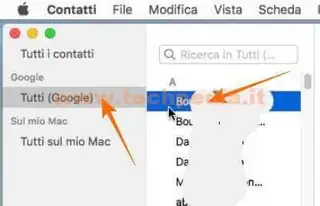
Nel menu seleziona Modifica e poi Seleziona tutto per selezionare tutti i Contatti di Gmail
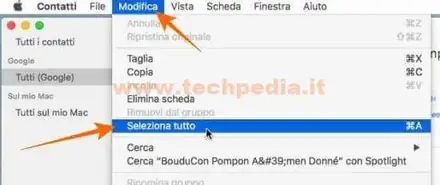
Ora posiziona il puntatore del mouse sui Contatti selezionati.
Premendo e tenendo premuto il tasto del mouse trascina i Contatti selezionati su Tutti sul mio Mac e rilascia il mouse.
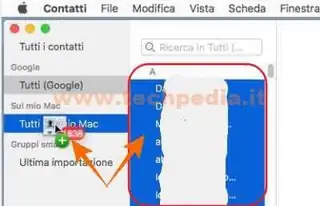
Alla richiesta di importazione dei Contatti clicca Importa e attendi il tempo necessario per copiare i Contatti selezionati dall’account Gmail alla rubrica del tuo Mac

Spero di esserti stato d'aiuto.
QR Code per aprire l'articolo su altri dispositivi
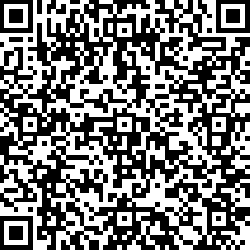
Autore: Pasquale Romano Linkedin


